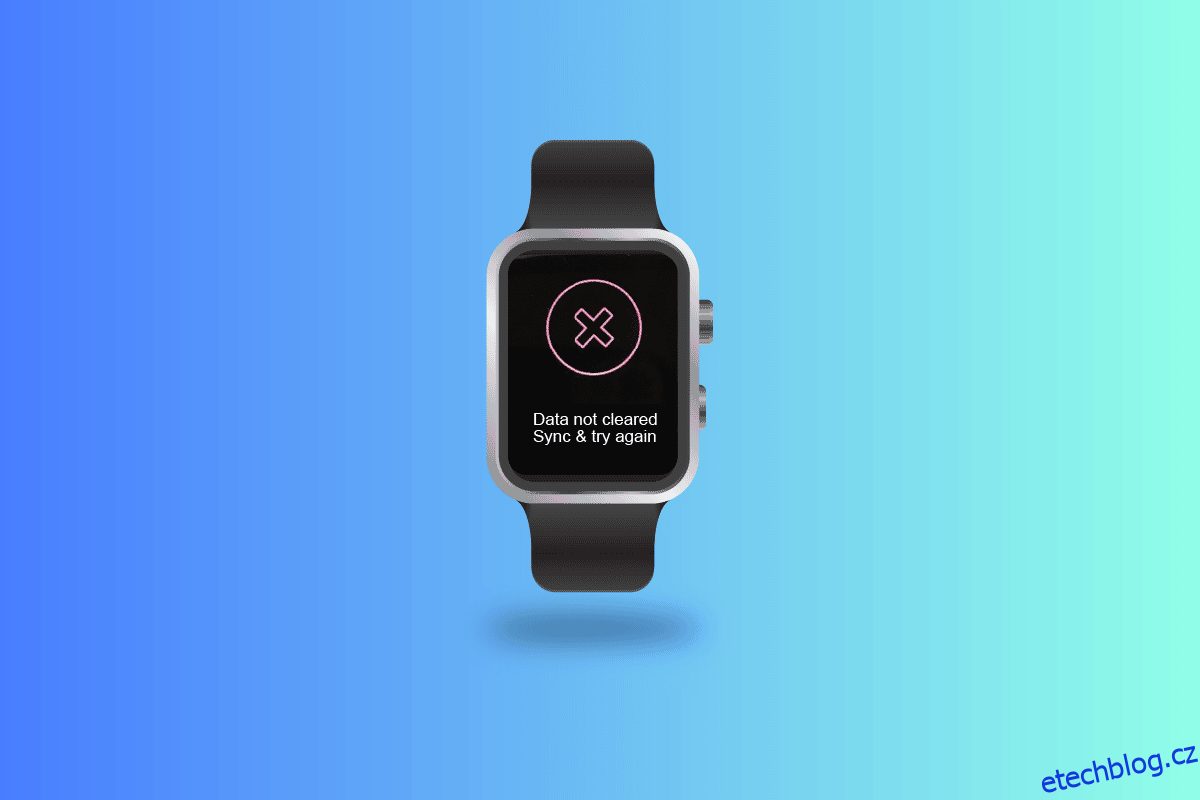Fitbit je americký výrobce spotřební elektroniky a fitness vybavení. Vytváří bezdrátová nositelná zařízení, fitness trackery a monitory aktivity, jako jsou chytré hodinky, krokoměry a monitory srdeční frekvence, kvality spánku a vystoupaných schodů, a také související software. Společnost Alphabet, Inc. koupila podnik v roce 2021. Sociální složka aplikace předpovídá nárůst odhodlání a zjistí, že spotřebitelé stráví v průměru o 700 dalších fází denně, když mají v aplikaci přátele. Spotřebitelé se také mohou rozhodnout sdílet své fotografie pokroku a odznaky úspěchů. Stránka komunity také umožňuje uživatelům soutěžit a soutěžit s ostatními uživateli. Většinu času Fitbits fungují bez problémů. Přesto občas věci nejdou podle plánu a vy si všimnete velkého červeného X na obrazovce vašeho Fitbitu a upozornění, že nemůže vymazat svá data. Pokud hledáte tipy na to samé, přinášíme vám užitečného průvodce, který vás naučí, jak smazat data a synchronizovat na Fitbitu. Také vás naučíme, jak obnovit svůj Fitbit po obnovení továrního nastavení a opravit synchronizaci nevymazaných dat a zkusit to znovu ve Versa. Dozvíte se také, co dělat, pokud váš Fitbit říká, že synchronizace dat není vymazána, a zkuste to znovu.
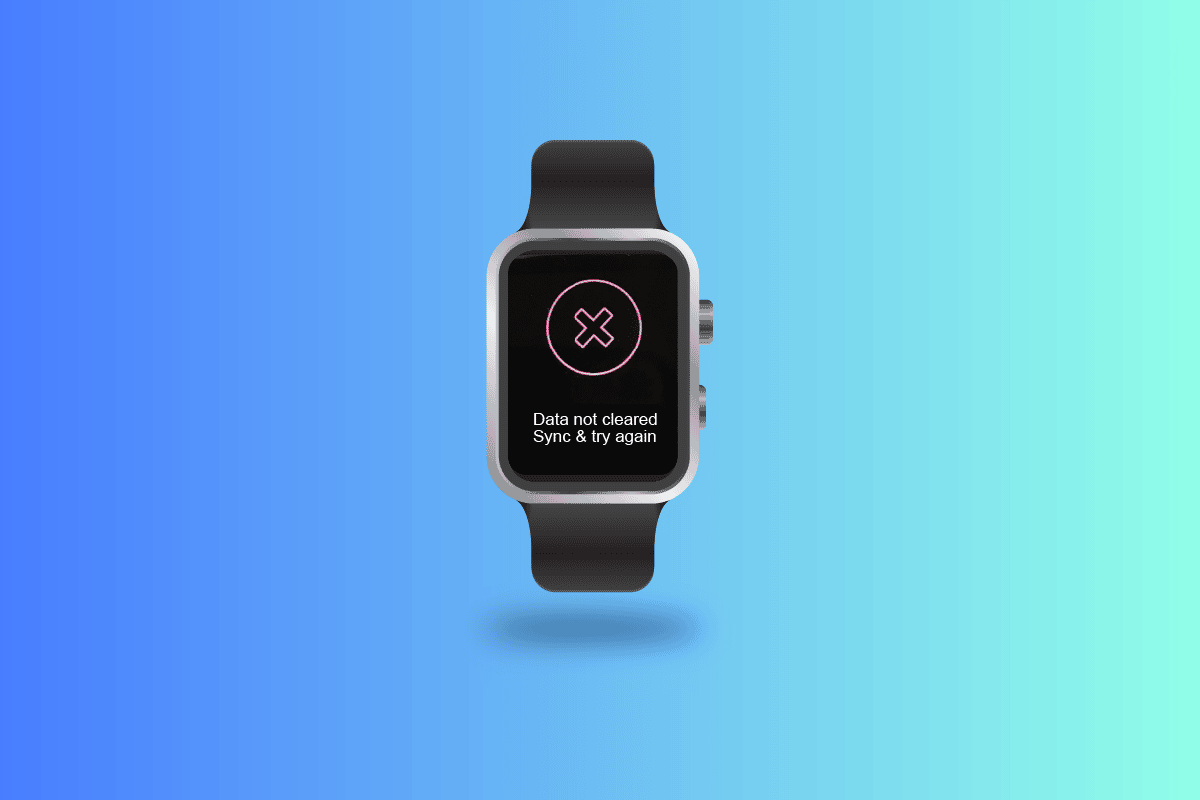
Table of Contents
Co to znamená, když váš Fitbit říká, že data nejsou vymazána, synchronizujte a zkuste to znovu?
Pokračujte ve čtení, abyste zjistili, co to znamená, když váš Fitbit říká, že data nejsou synchronizována, a zkuste to znovu podrobně.
Jak můžete smazat data a synchronizovat na Fitbit?
Svá data na Fitbit můžete smazat a synchronizovat pomocí nadcházejících metod.
1. Vymažte data Fitbit
Zde je návod, jak můžete smazat data na Fitbit:
1. Otevřete Fitbit aplikaci v telefonu a přihlaste se ke svému účtu.

2. Zamiřte do sekce DNES.

3. V levé horní části obrazovky klepněte na avatar svého účtu.

4. Poté klepněte na Nastavení účtu.

5. Nakonec znovu klepněte na Smazat data.

2. Synchronizujte data Fitbit
Zde je návod, jak můžete synchronizovat data na Fitbit:
1. Otevřete v telefonu aplikaci Fitbit.
2. Klepněte na možnost Účet na řídicím panelu Fitbit.
3. Nyní vyberte své zařízení Fitbit.
4. Zapněte přepínač pro celodenní synchronizaci.

Pokračujte ve čtení tohoto článku, kde se dozvíte, jak opravit synchronizaci nevymazaných dat, a zkuste to znovu ve Versa.
Jak dlouho trvá obnovení továrního nastavení Fitbit?
V závislosti na vašem modelu Fitbit může obnovení továrního nastavení trvat až 10 až 15 sekund.
Jak můžete restartovat svůj Fitbit?
Chcete-li restartovat svůj Fitbit, postupujte podle následujících kroků:
Poznámka: Toto by fungovalo pro modely Versa 2 a vyšší řady Fitbit Product.
1. Podržte boční tlačítko stisknuté minimálně 10 sekund, dokud se nezobrazí logo Fitbit.
2. Uvolněte tlačítko.
Pokud používáte starší model, jako je počáteční Versa, Blaze nebo Ionic, stiskněte a podržte spodní a zadní tlačítko, dokud se na displeji nezobrazí logo Fitbit. Po uvolnění klepněte na tlačítka.
Jak můžete získat svůj Fitbit zpět po obnovení továrního nastavení?
Resetováním Fitbitu vymažete všechna vaše data. Všechna data v zařízení, včetně těch, která nebyla synchronizována s vaší aplikací Fitbit a účtem, se po dokončení továrního nastavení odstraní. Vaše přizpůsobená nastavení, upozornění, cíle a oznámení se také resetují. Váš účet Fitbit se však při resetování Fitbitu nesmaže.
Co to znamená, když váš Fitbit říká, že data nejsou vymazána, synchronizujte a zkuste to znovu?
Při pokusu o obnovení továrního nastavení bez předchozího odpojení hodinek od připojení Bluetooth v telefonu se často zobrazí zpráva Data nebyla vymazána, Synchronizovat a zkusit znovu.
Proč se vaše Versa nesynchronizuje s vaším telefonem?
Důvodů, proč se vaše Versa nesynchronizuje s telefonem, může být několik. Pokud se váš Versa nesynchronizuje s telefonem, zkontrolujte, zda jsou tyto požadavky splněny.
- Zkontrolujte, zda je nainstalována nejnovější verze aplikace Fitbit či nikoli.
- Ujistěte se, že je software na vašem zařízení aktuální.
- Zkontrolujte, zda je v telefonu aktivní Wi-Fi nebo mobilní data.
- Ujistěte se, že v blízkosti nejsou žádná zařízení Bluetooth, protože narušují proces synchronizace.
- Zkontrolujte, zda baterie zařízení Fitbit není vybitá.
Co můžete dělat, když váš Fitbit Versa 3 říká, že data nejsou vymazána, synchronizujte a zkuste to znovu?
Při pokusu o obnovení továrního nastavení bez předchozího odpojení hodinek od připojení Bluetooth v telefonu se často zobrazí zpráva Data nebyla vymazána, Synchronizovat a zkusit znovu. Lze použít následující kroky:
- Restartujte telefon a Fitbit
- Vypněte zařízení Bluetooth ze všech blízkých zařízení, která také obsahují Fitbit
- Bluetooth by měl být vypnutý a zapnutý na zařízeních, se kterými synchronizujete
- Zavřete aplikaci nebo ji vynuceně zastavte a poté znovu otevřete aplikaci Fitbit
- Vymažte mezipaměť aplikace Fitbit
Proč vaše Versa Lite říká, že data nejsou vymazána?
Váš Fitbit Versa lite říká, že data nejsou vymazána, protože proces synchronizace není dokončen. Nyní se podívejme, jak opravit synchronizaci nevymazaných dat a zkuste to znovu ve Versa. Přečtěte si tento článek od začátku a zjistěte, jak smazat data a synchronizovat na Fitbit.
Jak můžete opravit synchronizaci nevymazaných dat a zkusit to znovu ve Versa?
Chcete-li vyřešit výše uvedený problém, postupujte podle následujících kroků:
Metoda 1: Zkontrolujte párování
Může to být problém, pokud je váš Fitbit připojen k více než jednomu počítači nebo mobilnímu zařízení (jako je iPhone a iPad). Zdá se, že Fitbit funguje na svém vrcholu, když jsou připojeny pouze k jednomu počítači, telefonu nebo tabletu.
Poznámka: Vyberte zařízení, které nejčastěji používáte k ukládání aplikace a dat Fitbit.
Chcete-li odebrat Fitbit z jiných zařízení,
1. Přejděte do sekce Dnes ve své aplikaci Fitbit.

2. Poté přejděte na Profilový obrázek.
3. Nyní přejděte na název vašeho zařízení.
4. Poté klikněte na Remove this_device_name.
5. Restartujte aplikaci Fitbit.
Poznámka 1: Otevřete nastavení Bluetooth na zařízení a ujistěte se, že se nezobrazuje jako propojené zařízení. Pokud ano, stiskněte jej a vyberte možnost odebrat Fitbit z nastavení Bluetooth.
Poznámka 2: Zkuste synchronizovat svůj Fitbit s jediným přeživším zařízením pomocí aplikace Fitbit a zkontrolujte, zda po odpojení od jakéhokoli dalšího stolního počítače, smartphonu nebo tabletu odstraní červené X z displeje vašeho Fitbitu.
Přečtěte si tento článek od začátku a zjistěte, co to znamená, když váš Fitbit říká, že data nejsou synchronizována, a zkuste to znovu.
Metoda 2: Znovu připojte Fitbit přes Bluetooth
Poznámka: Možnosti se mohou lišit v závislosti na zařízení. Následující kroky se provádějí na zařízení Android.
1. Potažením dolů po domovské obrazovce mobilního telefonu otevřete nabídku Rychlý přístup.
2. Klepněte a podržte možnost Bluetooth.

3. Ze seznamu připojených zařízení Bluetooth vyberte Fitbit.
4. Vyberte Unpair. To způsobí, že váš Fitbit a Bluetooth vašeho telefonu přestanou spolupracovat.
Poznámka: Pokud obdržíte oznámení s žádostí o povolení, aby váš telefon zobrazoval upozornění Fitbit, stiskněte Povolit.

5. Znovu spusťte aplikaci Fitbit.
Poznámka: Nepoužívejte pro připojení k Bluetooth nastavení Bluetooth v telefonu. Aby bylo párování úspěšné, je třeba provést pomocí aplikace Fitbit.
6. Vyberte své zařízení Fitbit klepnutím na svou profilovou fotku nebo symbol.
7. Počkejte na upozornění, abyste mohli zahájit proces párování Bluetooth, a postupujte podle pokynů na obrazovce.
Přečtěte si tento článek od začátku a zjistěte, co to znamená, že váš Fitbit říká, že data nejsou synchronizována, a zkuste to znovu.
Jak můžete svůj Fitbit vrátit do normálu?
Aby se váš Fitbit vrátil do normálu, musíte zařízení resetovat. Kroky k obnovení továrního nastavení se liší v závislosti na zařízení Fitbit.
Možnost I: Eso 2
1. Nabijte Ace 2 a nechte jej zapojit do nabíjecího kabelu.
2. Otevřete Nastavení na zařízení Fitbit.
3. Zvolte Vymazat uživatelská data.

4. Jakmile obdržíte výzvu, klepněte a podržte obrazovku po dobu 3 sekund.
Vaše zařízení zavibruje a zobrazí se hodiny, což znamená, že data byla vymazána.
Poznámka: Výše uvedené kroky můžete provést pro Ace 3, Inspire, Inspire HR a Inspire 2, aniž byste je připojovali k nabíjecímu kabelu. U Inspire 2 se také ujistěte, že jste před resetováním zařízení odstranili dlaždici.
Možnost II: Aria
Resetování zařízení Aria je jednoduché jako bábovka.
1. Vyjměte baterie a počkejte 10 sekund.
2. Znovu vložte baterie.
Vaše zařízení je resetováno.
Možnost III: Aria 2
Kroky jsou podobné jako u zařízení Aria.
1. Vyjměte baterie.
2. Při opětovném vkládání baterií stiskněte na 10 sekund tlačítko nad slotem pro baterie.
Možnost IV: Nabít 3 a Nabít 4
1. Otevřete Nastavení.
2. Vyberte O aplikaci.
3. Nyní klepněte na Vymazat uživatelská data.
Poznámka 1: Pro zařízení Charge 5, Inspire 3 a Luxe vyberte možnost Informace o zařízení místo O aplikaci.
Poznámka 2: U zařízení Ionic, řady Sense a řady Versa zvolte Factory Reset namísto Clear User Data.
Možnost V: Leták
Chcete-li data vymazat, stiskněte tlačítka ve stejném pořadí, jak je uvedeno níže:
- Nahoru
- Dolů
- Nahoru
- Dolů
- Nahoru
- Vybrat
Nyní LED dioda pětkrát zabliká a zařízení se vypne.
Jak můžete vymazat data na svém Fitbit Lite?
Chcete-li vymazat data na Fitbit Versa 2/Lite, postupujte podle následujících kroků:
1. Přejděte do Nastavení.

2. Poté klikněte na Vymazat uživatelská data.
3. Pokud budete vyzváni, stiskněte obrazovku na 3 sekundy a poté ji uvolněte.
Jakmile data zavibrují a objeví se obrazovka hodin, znamená to, že data jsou vymazána.
***
Doufáme tedy, že jste pochopili, co to znamená, když váš Fitbit říká, že data nejsou vymazána, synchronizace a zkuste to znovu a jak smazat data a synchronizovat na Fitbitu. Můžete nám sdělit jakékoli dotazy nebo návrhy týkající se jakéhokoli jiného tématu, o kterém chcete, abychom vytvořili článek. Dejte je do sekce komentářů níže, abychom je věděli.